Kako kalibrirati joystick na Windows 10
 Obično se joystickovi koriste za kontrolu igranja na konzolama. Međutim, s razvojem modernih tehnologija, programeri su uspjeli stvoriti posebne programe koji vam omogućuju povezivanje gamepada s računalnom opremom. Igrači sada mogu iskusiti efekte igranja na konzoli čak i kada koriste računalo. Također je mnogim korisnicima omogućio igranje igara koje su prije bile dostupne samo na konzolama.
Obično se joystickovi koriste za kontrolu igranja na konzolama. Međutim, s razvojem modernih tehnologija, programeri su uspjeli stvoriti posebne programe koji vam omogućuju povezivanje gamepada s računalnom opremom. Igrači sada mogu iskusiti efekte igranja na konzoli čak i kada koriste računalo. Također je mnogim korisnicima omogućio igranje igara koje su prije bile dostupne samo na konzolama.
No, unatoč razvoju tehnologije, ponekad se mogu pojaviti problemi prilikom povezivanja i kalibracije opreme. O mogućim problemima i metodama konfiguracije govorit ćemo u našem članku.
Sadržaj članka
Kada je potrebna kalibracija joysticka?
 Najčešće može biti potrebno podešavanje kontrolera prilikom pokretanja igre putem posebne aplikacije emulatora.. U tom slučaju, parametri mogu biti netočno postavljeni, pa je kalibracija neophodna za poboljšanje performansi. Također, ova manipulacija može biti potrebna ako ne postoje ili su zastarjele verzije upravljačkih programa.
Najčešće može biti potrebno podešavanje kontrolera prilikom pokretanja igre putem posebne aplikacije emulatora.. U tom slučaju, parametri mogu biti netočno postavljeni, pa je kalibracija neophodna za poboljšanje performansi. Također, ova manipulacija može biti potrebna ako ne postoje ili su zastarjele verzije upravljačkih programa.
VAŽNO! Vrijedno je unaprijed provjeriti podržava li vaše prijenosno računalo funkciju joysticka. Stariji modeli nisu imali ovu mogućnost.
Korak po korak upute za postavljanje joysticka za Windows 10
Algoritam za podešavanje parametara ovisi o vrsti odabranog joysticka.U verziji za Windows 10 programeri su promijenili sučelje i dodali neke dodatne značajke koje će pomoći boljem uparivanju dodatnih uređaja.
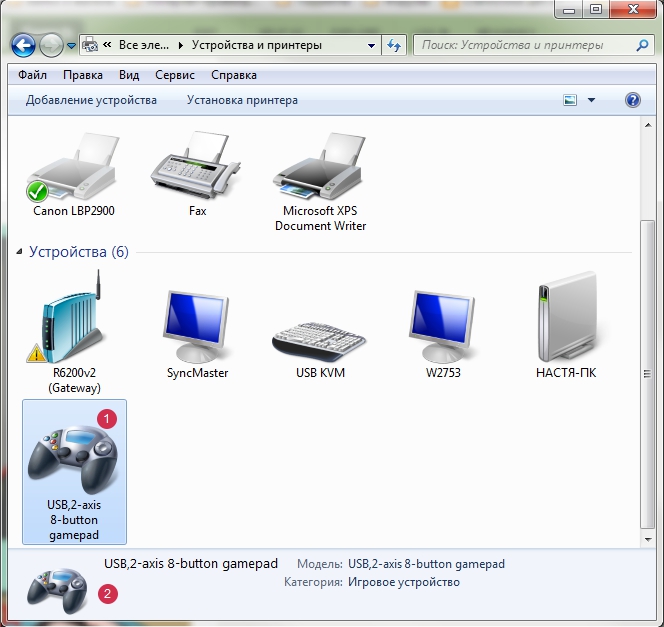
Za izvođenje osnovnih postavki i podešavanje rada učinite sljedeće:
- Uključite računalo i pokrenite ga u standardnom korisničkom načinu rada.
- Nakon toga idite na glavni izbornik pomoću tipke "start" ili pomoću gumba u donjem lijevom kutu glavnog zaslona.
- Odaberite "Hardver i zvuk", a zatim "Uređaji i pisači".
- Na ponuđenom popisu pronađite naziv svog kontrolera i kliknite na njega.
Daljnji plan postavki ovisit će o odabranom regulatoru, stoga je vrijedno razmotriti svaki model zasebno.
PS kalibracija joysticka
Najčešća verzija je PlayStation. Za kalibraciju joysticka morat ćete učiniti sljedeće:
 Idite na odgovarajući odjeljak koristeći gore opisanu metodu. Kliknite desnom tipkom miša na naziv uređaja.
Idite na odgovarajući odjeljak koristeći gore opisanu metodu. Kliknite desnom tipkom miša na naziv uređaja.- Otvorite postavke uređaja za igranje i nastavite s osnovnim postavkama.
- U prozoru koji se pojavi odaberite “svojstva”, a zatim karticu “opcije”.
- Odaberite "kalibrirati" za izvođenje svih potrebnih manipulacija.
- Koristite središnje kontrolere za odabir odjeljaka, a gumbe ploče za odabir i potvrdu radnji.
Postavke Xbox kontrolera na vašem računalu
 Da biste regulirali rad Xbox kontrolera, izlazak na glavni izbornik podudarat će se s gore opisanom verzijom. Glavna razlika i složenost bit će promijenjen položaj svih gumba na glavnoj ploči kontrolera. U ovom slučaju vrijedi saznati informacije o namjeni svakog ključa.
Da biste regulirali rad Xbox kontrolera, izlazak na glavni izbornik podudarat će se s gore opisanom verzijom. Glavna razlika i složenost bit će promijenjen položaj svih gumba na glavnoj ploči kontrolera. U ovom slučaju vrijedi saznati informacije o namjeni svakog ključa.
- U traku za pretraživanje glavnog izbornika unesite "joy.cpl". Idite na odjeljak koji se pojavi.
- U dijaloškom okviru odaberite XNA gamepad, kliknite na "svojstva".
- Iz izbornika koji se otvori idite na karticu "postavke", a zatim na "kalibraciju" kako biste postavili sve potrebne parametre. Na taj način možete konfigurirati odgovarajuće postavke i opcije.
VAŽNO! Ne zaboravite spremiti promjene prije zatvaranja dijaloškog okvira postavki.





